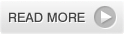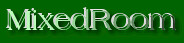Dikesempatan kali ini saya ingin berbagi postingan saya tentang Tutorial blog yaitu membuat tukar link menjadi lebih hidup..ini nieh infonya..chek it dot..:
Selama ini Kolom Tukar Link di Sidebar hanya statis saja, maka kali ini saya akan memberikan bahasan Rahasia cara membuatnya.
Seperti biasa pertama-tama masuk dahulu ke Layout, klik Add a Gadget di sidebar.
Cari HTML/Javascript dan klik.
Klik SAVE dan Selesai.
TIPS Perubahan Script1. border:
1px ---> ini bisa diganti angkanya misal 3px atau 10 px.
Semakin besar angka maka Frame Border akan semakin tebal.
1px solid rgb(130, 230, 170); overflow: auto; width: 198px; height: 100px;
2. warna : (
130, 230, 170) bisa anda ganti eksperimen untuk warna border
misalkan diganti (0, 0, 0) kalau mau hitam saja atau (0, 200, 0) atau (10, 10, 180)
dan lihat saja hasil perubahan warnanya. Sesuaikan dengan warna latar blog anda.
3. width:
198px; height:
100px Ukuran width = Lebar Frame dan height = tinggi Frame
Ini bisa dirubah sesuaikan dengan ukuran Lebar Sidebar anda.
Standar minimum 170 x 70px sudah cukup minimal untuk dibaca.
Karena Tinggi 70 px bisa memuat 3 baris Link.
Terserah anda mau memakai ukuran berapa yang penting tidak terlalu kecil dan dipaksakan.
4. Sekarang memasukkan Link dari teman/blogger lainnya, standarnya seperti ini, perhatikan contoh kalimat Script dibawah :
http://Tutorialblog-SG.Blogspot.com/ ---> Bisa anda ganti dengan URL blog lainTutorial Membuat Blog ---> Bisa anda ganti dengan Deskripsi dari Blog tersebut
Misalkan menjadi ini :
Jadi setiap kali anda mau menambah alamat URL bog lain untuk tukaran link, masukkan kalimat script ini secara lengkap, tinggal merubah saja alamat URL dan deskripsinya.

Nah Tutorial Cara menambah LINK sudah selesai.
Sekarang Bagaimana membuat Script Tukar Link tersebut menjadi Hidup dan tidak Monoton istilahnya.
Begini.
Script Tukar Link di atas bisa kita rubah supaya nantinya pada saat Mouse kita mengarah ke kalimat link tersebut, akan muncul DESKRIPSI url yang bisa lebih panjang sesuai kemauan kita, juga hurufnya bisa di pertebal/bold.
Lihat contoh Script di atas yang sudah dirubah sebagai berikut :
Contoh:
OK perhatikan salah satu kalimat script paling atas ini :
Terlihat ada penambahan TITLE = untuk men-deskripsikan apa isi blog & url anda, sehingga saat Mouse mengarah ke Link tersebut akan muncul tulisan title tersebut.
Dan
(strong) untuk menebalkan Huruf.
Hasilnya bila mouse menuju ke Link akan seperti gambar di bawah ini.
Selesai.
Bagaimana pendapat pembaca, jelas, dan rinci, mudah dipahami kan.